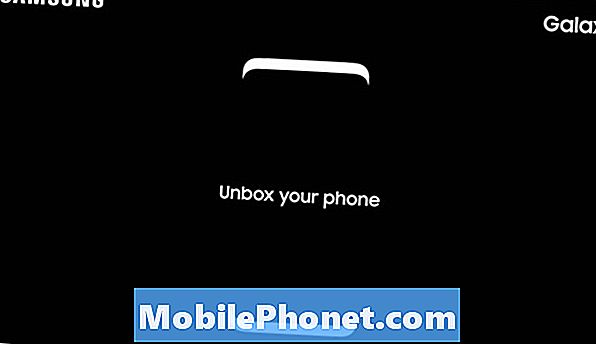Зміст
Повідомлення про помилку "На жаль, Контакти зупинилися" насправді є повідомленням про те, що користувач повинен знати, що менеджер контактів за замовчуванням зазнав аварії. Це часто трапляється, коли відкривається сама програма або коли інша програма, яка пов’язана з нею, намагається її відкрити. Річ у тім, що ви не можете відразу визначити, чи проблема обмежена лише однією програмою, чи її ініціюють інші програми. Деякі з наших читачів, які використовують Samsung Galaxy A3, повідомили, що стикалися з цією проблемою, тому ми вважаємо за необхідне вирішити її.
У цій публікації ми спробуємо розглянути всі можливості та виключити їх по черзі, поки не будемо легко визначити, в чому проблема або що її спричинило. Потім ми виконаємо деякі процедури усунення несправностей, які можуть вирішити проблему. Якщо ви один з наших читачів, який зв’язався з нами, або якщо ви є одним із власників цього телефону, і на даний момент у вас виникає подібна проблема, продовжуйте читати, оскільки ця публікація може вам допомогти.
Перш ніж ми приступимо до усунення несправностей, якщо ви шукаєте рішення іншої проблеми, ви можете відвідати нашу сторінку з усунення несправностей A3, оскільки ми вже розглядали деякі найпоширеніші проблеми з цим пристроєм. Знайдіть проблеми, подібні до ваших, та скористайтеся запропонованими нами рішеннями. Якщо вони не працюють для вас або якщо вам потрібна подальша допомога, ви завжди можете зв’язатися з нами, заповнивши нашу анкету тут.
Усунення несправностей Galaxy A3 із помилкою "Контакти зупинилися"
Виходячи зі свого досвіду, я можу сказати, що це незначна проблема, яка може стосуватися лише програми, про яку конкретно зазначено в помилці. Але беручи до уваги той факт, що Контакти є попередньо встановленою програмою, проблема також може бути більш складною проблемою з прошивкою. Я впевнений, що головне скидання зможе вирішити проблему, якою б вона не була, але спробуємо спочатку кілька процедур усунення несправностей, перш ніж ми скинемо ваш телефон.
Очистіть кеш-пам’ять і дані програми Контакти
Перше, що нам потрібно зробити, це скинути програму, про яку йдеться у повідомленні про помилку, а це означає, що вам потрібно очистити кеш та дані. Якби це була просто проблема програми, однієї цієї процедури достатньо, щоб вирішити проблему та позбутися повідомлення про помилку. Ось чому обов’язково робити цю процедуру перед будь-чим іншим, маючи справу з подібними проблемами:
- На головному екрані торкніться піктограми Програми.
- Знайдіть і торкніться Налаштування.
- Прокрутіть до та торкніться Програми.
- Торкніться Менеджер програм.
- Проведіть пальцем ліворуч кілька разів, щоб відобразити вміст вкладки ВСЕ.
- Знайдіть і торкніться Контакти.
- Торкніться Очистити кеш.
- Торкніться Очистити дані, а потім Очистити, щоб підтвердити свою дію.
Після цього спробуйте викликати повідомлення про помилку, відкривши саму програму або використовуючи інші програми, які могли спричинити її спливаюче вікно. Якщо помилка все ще відображається, перейдіть до наступного кроку.
ВІДПОВІДНІ ПОСТИ:
- Samsung Galaxy A3 постійно вискакує помилка "Налаштування зупинено" [Посібник з усунення несправностей]
- Що робити, коли Facebook виходить з ладу на вашому Samsung Galaxy A3 [Сторінка усунення несправностей]
- Що робити з вашим Samsung Galaxy A3 (2017), який постійно відображає помилку "На жаль, телефон зупинився" [Посібник з усунення несправностей]
- Як виправити свій Samsung Galaxy A3 (2017) з помилкою "На жаль, камера зупинилася" [Посібник з усунення несправностей]
- Що робити з вашим Samsung Galaxy A3 (2017), який постійно з’являється на екрані, помилка «На жаль, Інтернет зупинився» [Посібник з усунення несправностей]
Запустіть телефон у безпечному режимі
Мета цього - визначити, чи причиною проблеми є сторонній додаток. Запустивши пристрій у безпечному режимі, ви тимчасово вимикаєте всі завантажені програми, тому, якщо помилка не відображається в цьому режимі, очевидно, що її спрацьовує одна чи деякі програми, які ви встановили на телефоні. Для завантаження Galaxy A3 у безпечному режимі виконайте такі дії:
- Вимкніть пристрій.
- Натисніть і утримуйте клавішу живлення поруч з екраном із назвою пристрою.
- Коли на екрані з’явиться „SAMSUNG”, відпустіть клавішу живлення.
- Відразу після відпускання клавіші живлення натисніть і утримуйте клавішу зменшення гучності.
- Продовжуйте утримувати клавішу зменшення гучності, поки пристрій не завершить перезапуск.
- У нижньому лівому куті екрана відображатиметься безпечний режим.
- Відпустіть клавішу зменшення гучності, коли з’явиться повідомлення «Безпечний режим».
Спробуйте викликати помилку, коли телефон знаходиться в цьому середовищі. Якщо помилка не відображається, наступне, що вам потрібно зробити, це знайти програму, яка спричиняє проблему, а потім видалити її. Ви повинні розпочати пошук із нещодавно встановлених програм. Видаліть їх по черзі та перезавантажте телефон у звичайному режимі, щоб перевірити, чи все ще з’являється помилка. Ось як ви видаляєте програму зі свого телефону:
- На будь-якому головному екрані торкніться піктограми Програми.
- Торкніться Налаштування.
- Торкніться Програми.
- Торкніться потрібної програми у списку за замовчуванням або торкніться значка меню> Показати системні програми, щоб відобразити попередньо встановлені програми.
- Натисніть Видалити.
- Ще раз натисніть Видалити для підтвердження.
Однак, якщо помилка все-таки з’являється в безпечному режимі, то пора перейти за налаштуваннями та самою прошивкою.
Скиньте всі налаштування телефону
Це один з найефективніших методів усунення незначних проблем із прошивкою, включаючи проблеми, спричинені неправильними налаштуваннями. Це безпечно, оскільки жоден із ваших файлів і даних не буде видалено. Перш ніж перейти до усунення несправностей мікропрограми, це перше, що вам слід зробити:
- На головному екрані проведіть пальцем вгору або вниз від центру дисплея, щоб відкрити екран програм.
- Навігація: Піктограма налаштувань налаштувань> Резервне копіювання та скидання.
- У розділі Скидання натисніть Скинути налаштування.
- Перегляньте інформацію, а потім торкніться СКИДАТИ НАЛАШТУВАННЯ.
- Якщо є, введіть поточний PIN-код, пароль або шаблон.
- Щоб підтвердити, перегляньте інформацію, а потім торкніться СКИДАННЯ НАЛАШТУВАНЬ.
Стерти кеш розділ
Якщо помилка і надалі не дає помилок після скидання всіх налаштувань, то пора йти після кешування системи. Це тимчасові файли, створені прошивкою, що допомагає забезпечити безперебійну роботу телефону. Іноді вони стають пошкодженими або застарілими, і це може спричинити проблеми з продуктивністю, включаючи збої програми. Тож видаліть ці файли, щоб вони були замінені новими:
- Вимкніть пристрій.
- Натисніть і утримуйте клавішу збільшення гучності та клавішу Home, потім натисніть і утримуйте клавішу живлення.
- Коли відобразиться екран з логотипом пристрою, відпустіть лише клавішу живлення.
- Коли відобразиться логотип Android, відпустіть усі клавіші („Встановлення оновлення системи“ відображатиметься приблизно 30–60 секунд, перш ніж відображатимуться опції меню відновлення системи Android).
- Натисніть клавішу зменшення гучності кілька разів, щоб виділити «очистити розділ кешу».
- Натисніть клавішу живлення, щоб вибрати.
- Натисніть клавішу зменшення гучності, щоб виділити «так», і натисніть кнопку живлення, щоб вибрати.
- Коли розділ кешування стирання завершено, виділяється „Перезавантажити систему зараз“.
- Натисніть клавішу живлення, щоб перезапустити пристрій.
Продовжуйте спостереження після цього, щоб знати, чи помилка зникає. Якщо він все одно відображається, у вас немає іншого вибору, крім як скинути налаштування телефону.
Створіть резервну копію файлів і даних, а потім скиньте налаштування Galaxy A3
Скидання вирішить цю проблему, але тоді вам доведеться витратити час на пошук і створення резервної копії важливих файлів і даних, і це не зупиниться на цьому, оскільки вам потрібно буде відновити їх на телефоні після скидання. Ось чому цей метод, навіть якщо він ефективний у вирішенні цієї проблеми, завжди приходить в кінці.
Після резервного копіювання вимкніть захист від заводських налаштувань, щоб не втратити доступ до пристрою. Коли все буде готове, виконайте наступні дії, щоб скинути налаштування пристрою:
- Створіть резервну копію даних у внутрішній пам’яті. Якщо ви ввійшли в обліковий запис Google на пристрої, ви активували функцію захисту від крадіжки, і вам потрібні будуть ваші облікові дані Google, щоб завершити основне скидання.
- Вимкніть пристрій.
- Натисніть і утримуйте клавішу збільшення гучності та клавішу Home, потім натисніть і утримуйте клавішу живлення.
- Коли відобразиться екран з логотипом пристрою, відпустіть лише клавішу живлення
- Коли відобразиться логотип Android, відпустіть усі клавіші („Встановлення оновлення системи“ відображатиметься приблизно 30–60 секунд, перш ніж відображатимуться опції меню відновлення системи Android).
- Натисніть клавішу зменшення гучності кілька разів, щоб виділити „wipe data / factory reset“.
- Натисніть кнопку живлення, щоб вибрати.
- Натискайте клавішу зменшення гучності, доки не буде виділено «Так - видалити всі користувацькі дані».
- Натисніть кнопку живлення, щоб вибрати та розпочати основне скидання.
- Коли головне скидання завершено, виділяється „Перезавантажити систему зараз“.
- Натисніть клавішу живлення, щоб перезапустити пристрій.
Знову ж таки, повідомлення про помилку «На жаль, контакти зупинились» є незначною проблемою, і її можна виправити скиданням. Я сподіваюся, що цей посібник з усунення несправностей може вам якось допомогти. Якщо після цього вам все ще потрібна наша допомога, не соромтеся зв’язуватися з нами.
Публікації, які можуть вам також сподобатися:
- Що робити, коли на вашому Samsung Galaxy A3 з’являється помилка “виявлення вологи” [Посібник з усунення несправностей]
- Samsung Galaxy A3 не заряджатиметься через попередження "Виявлено вологу" [Посібник з усунення несправностей]
- Як виправити свій Samsung Galaxy A3 (2017), який продовжує самостійно перезавантажуватися [Посібник з усунення несправностей]
- Як виправити Samsung Galaxy A3, який застряг у циклі завантаження, не буде продовжувати завантаження [Посібник з усунення несправностей]
- «На жаль, служби Google Play зупинились» постійно з’являється на Samsung Galaxy A3 [Посібник з усунення несправностей]